Routes
Les options "Route" permettent à l'utilisateur de configurer les paramètres de comportement et d'affichage de la route.
-
Couleur des routes : pour modifier la couleur définie par défaut des routes
-
Épaisseur de la route : pour modifier l'épaisseur du trait de toutes les routes, définie par défaut. Ce paramètre est global, il est appliqué par défaut sur toutes les routes.
-
Afficher automatiquement l'Assistant de Route : cochez cette option pour que le logiciel affiche l'Assistant de Route lorsqu'une route est créée. L'Assistant Route peut également être affiché en cliquant avec le bouton droit de la souris sur une Route et sélectionnez "Ouvrir l'Assistant Itinéraire".
-
Navigation en Orthodromie : Option sélectionnée par défaut. Lorsque cette case est décochée, le calcul et la saisie de routes sont réalisés dans le mode loxodromie - ligne droite. L'option orthodromie est sélectionnée par défaut et affiche le chemin le plus court entre deux points d'une sphère. C'est pourquoi sur une carte en projection Mercator lorsque vous dessinez une route sur une grande distance elle est représentée par une ligne courbe avec plusieurs points intermédiaires. Lorsque cette option est sélectionnée elle est appliquée à tous les outils de mesures (règle, relèvement et tracé de route, ...).
-
Auto zoom sur la route : Cocher pour activer l’Auto-zoom sur le segment de route active à suivre (A la saisie d’un GoTo ou au passage au Waypoint suivant).
Notez que la fonction Auto-zoom sur la route n'est active que si le bateau est affiché à l'écran (ce n'est pas l'ordinateur qui va adapter le niveau de zoom si vous avez déplacé l'affichage à un emplacement différent de celui où se situe votre bateau). -
Animation de la route : lorsque cette option est cochée, une animation est affichée sur la route (active et de planification) pour indiquer la direction direction. Si vous trouvez l'animation distrayante, vous pouvez désactiver cette option.
-
Afficher les lignes d'écart de route XTE : lorsque cette option est sélectionnée, la zone de sécurité XTE est affichée de part et d'autre de la route sur la carte délimitée par deux lignes en pointillés rouges et verts (pour représenter respectivement bâbord et tribord).

Remarque : pour visualiser les limites XTE sur la carte, vous devez zoomer à la bonne échelle. -
Écart de route par défaut : valeur par défaut de l'écart de route (utilisée pour représenter à l'affichage des lignes XTE). A noter que si le mode "XTE Automatique" est activé la valeur qui sera appliquée sur le segment de route peut être inférieure en fonction de l'activation de la vérification de route.
-
Activer la vérification de route : pour permettre à TIMEZERO de tenir compte des dangers et des eaux peu profondes rencontrés le long de la trajectoire. Reportez-vous au chapitre "Route sécurisée" pour en savoir plus.
-
Écart de route automatique : lorsque cette option est activée, TIMEZERO est autorisé à réduire l'écart de route pour chacun des segments de route pour éviter les obstacles (cf. "Route sécurisée"). La limite minimale de cet écart de route est définie dans le champ suivant "Écart de route minimale".
-
Écart de route minimal : lorsque l'option "Écart de route" est sélectionnée, TIMEZERO peut réduire la représentation de l'écart de route sur la carte au minimum à la valeur définie.
-
Empêcher la création de waypoint si la route est dangereuse : lorsque que cette option est sélectionnée, vous ne pourrez pas créer de waypoint tant que le segment de route n'a pas été considérée comme hors de danger (analyse effectuée par TIMEZERO en tenant compte des paramètres de sécurité définis).
-
Paramètre de sécurité : cliquez sur ce bouton pour définir les paramètres de sécurité de la route (limite de profondeur de sécurité, hauteur de sécurité, obstructions (récupérées de l'information des cartes vecteur), rochers (cartes vecteur), etc...)
-
Rayon du cercle de passage : cette option définit le rayon du cercle d'approche du prochain waypoint. Il s'agit d'un paramètre global qui affecte tous les waypoints d'une route. La valeur par défaut est de 100 m.
-
Centrer en mode saisie de Waypoints : sélectionnez cette option pour centrer automatiquement la carte sur le Waypoint saisi.
-
Afficher la distance et relèvement des segments de route : pour activer les étiquettes d'informations à l'écran qui renseigne les longueurs de chaque segment (Leg) de route (distance entre 2 waypoints) et l'angle relevé sur le carte.
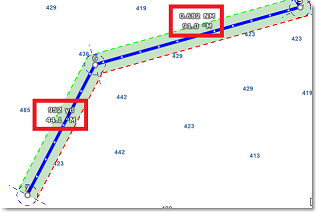
Remarque : ces étiquettes d'informations n'apparaissent pas sur la route active. Ces informations sont disponibles dans le cadran des NavData pour la route active.
-
Vitesse par défaut des routes : fixe une valeur pour la vitesse qui est utilisée pour la création des simulations de route.
-
Intervalle SAR : définir l'intervalle entre deux points de la recherche des secours (Search And Rescue). Les intervalles peuvent être définis par saisie manuelle ou en utilisant le tableau de référence de SAR.
-
Calcul des intervalles SAR : cliquez pour accéder au tableau de référence des distances pré-définies pour l'intervalle SAR selon les objets à rechercher.